نحوه ظاهر شدن آفلاین یا نامرئی در Steam (بدون گفتن آفلاین)
با مجله هشت پیک با مقاله ی نحوه ظاهر شدن آفلاین یا نامرئی در Steam (بدون گفتن آفلاین) همراه ما باشید
انجمن Steam می تواند احساس طاقت فرسا داشته باشد، مانند زمانی که وارد Steam می شوید، برای بازی های انفرادی هیجان زده می شوید، تنها با بمباران درخواست دوستی و اعلان های چت. با این حال، این زمانی است که ما آرزوی ناشناس بودن را داریم و در این مقاله به شما کمک می کنیم یاد بگیرید که چگونه در Steam به صورت آفلاین یا نامرئی ظاهر شوید.

اما صبر کنید، آیا حالت های آفلاین و نامرئی یکسان نیستند؟ پاسخ منفی است. تفاوت بین آفلاین و نامرئی ظریف اما حیاتی است. در حالی که حالت آفلاین ارتباط شما را با جامعه قطع می کند، از طرف دیگر حالت نامرئی به شما امکان می دهد در حالی که در زیر زمین هستید با کاربران چت کنید. با توجه به این موضوع، بیایید به مراحل بپریم.
چگونه در برنامه دسکتاپ استیم به حالت نامرئی یا آفلاین برویم
ظاهر شدن آفلاین یا نامرئی در برنامه دسکتاپ Steam سریع و آسان است. به احتمال زیاد، قبل از اینکه کسی متوجه آنلاین بودن شما شود، پنهان خواهید شد. در زیر دو راه برای انجام این کار وجود دارد:
توجه داشته باشید: فعال کردن حالت آفلاین در Steam در هر دستگاهی، این تنظیمات را در همه دستگاههای Steam متصل شما همگامسازی میکند.
روش 1: از بخش دوستان و چت
با استفاده از بخش Friends & Chat می توانید حضور خود را در Steam مخفی کنید. نکته جالب این است که شما می توانید این کار را در هر دو برنامه ویندوز و مک انجام دهید. این مراحل را دنبال کنید:
مرحله 1: روی نماد ویندوز کلیک کنید. Steam را در کادر جستجو تایپ کرده و Open را انتخاب کنید.
توجه داشته باشید: اگر از مک استفاده می کنید، Spotlight (Command + Spacebar) را راه اندازی کنید و Steam را باز کنید.
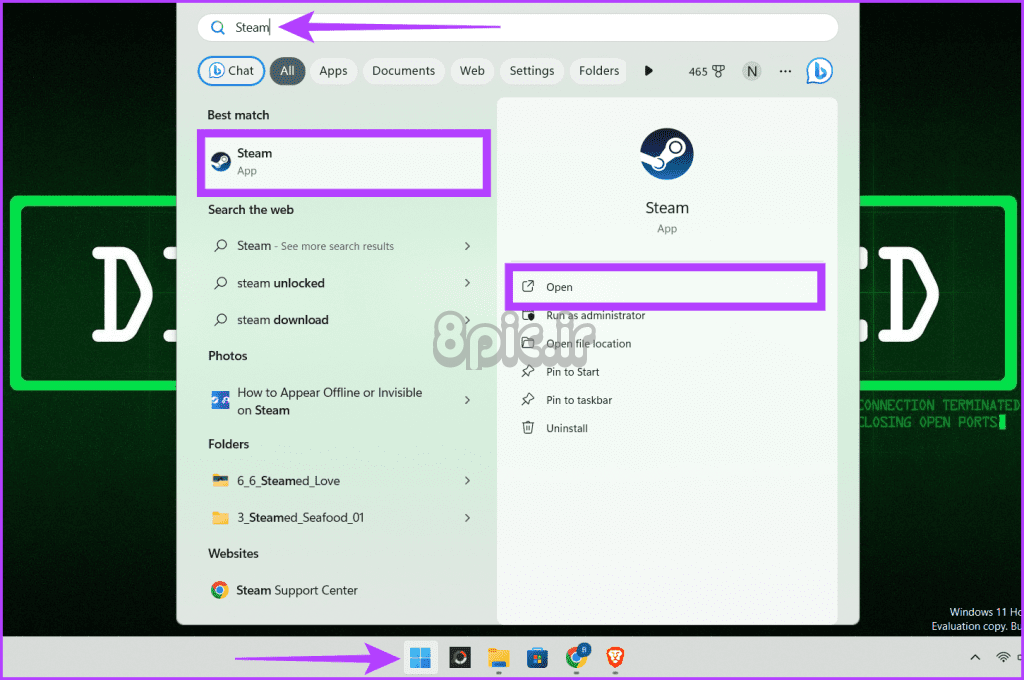
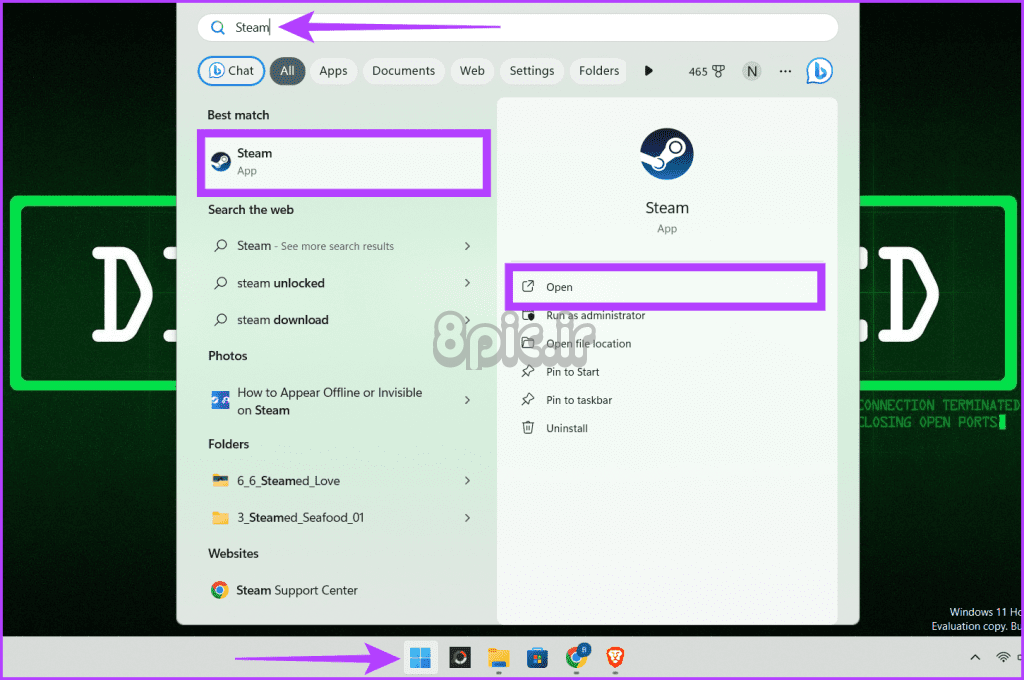
گام 2: در گوشه سمت راست پایین صفحه، روی Friends & Chat کلیک کنید.
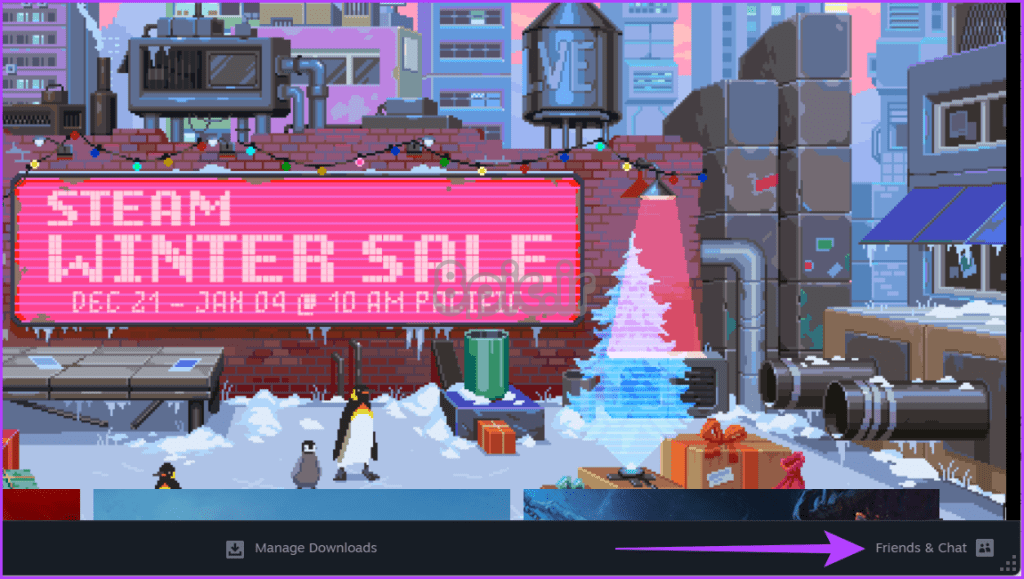
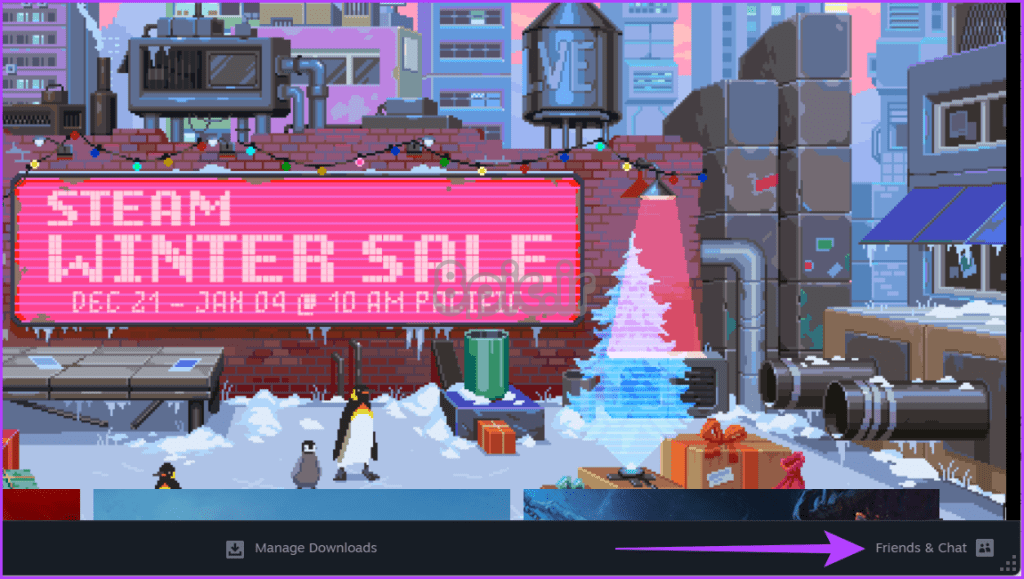
مرحله 3: در پنجره Friends & Chat، روی فلش کنار نام خود کلیک کنید و Offline یا Invisible را انتخاب کنید.
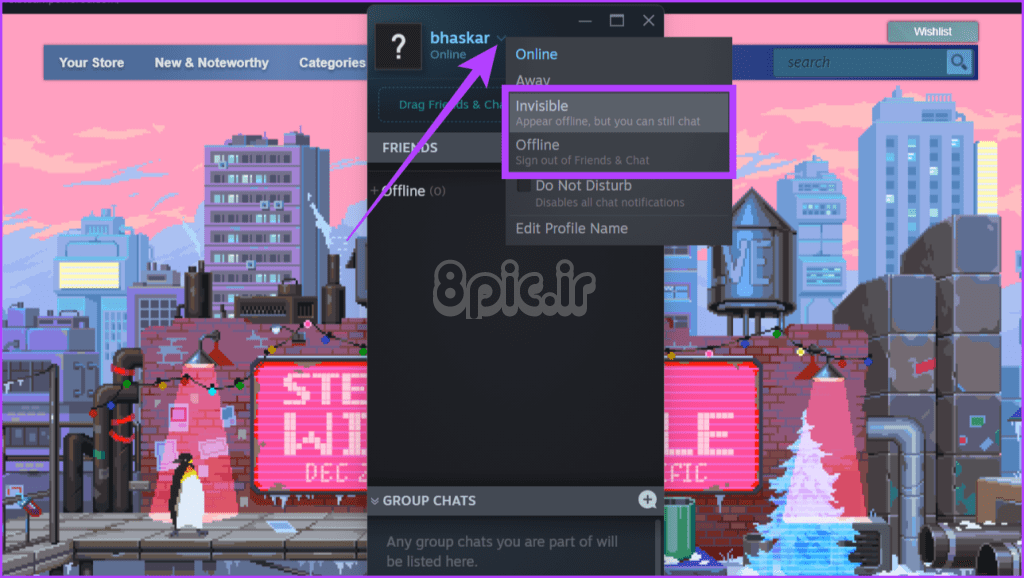
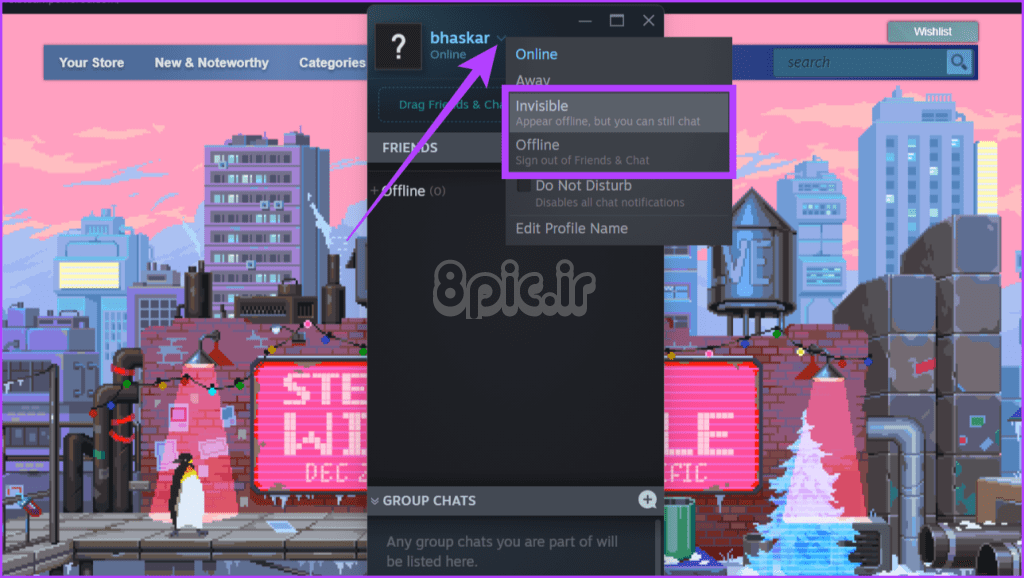
یک راه سریع دیگر برای نامرئی یا آفلاین نشان دادن در Steam از نوار ناوبری در ویندوز یا نوار منو در مک است.
در ویندوز
مرحله 1: Windows + S را روی صفحه کلید خود فشار دهید. Steam را در کادر جستجو وارد کرده و Open را فشار دهید.
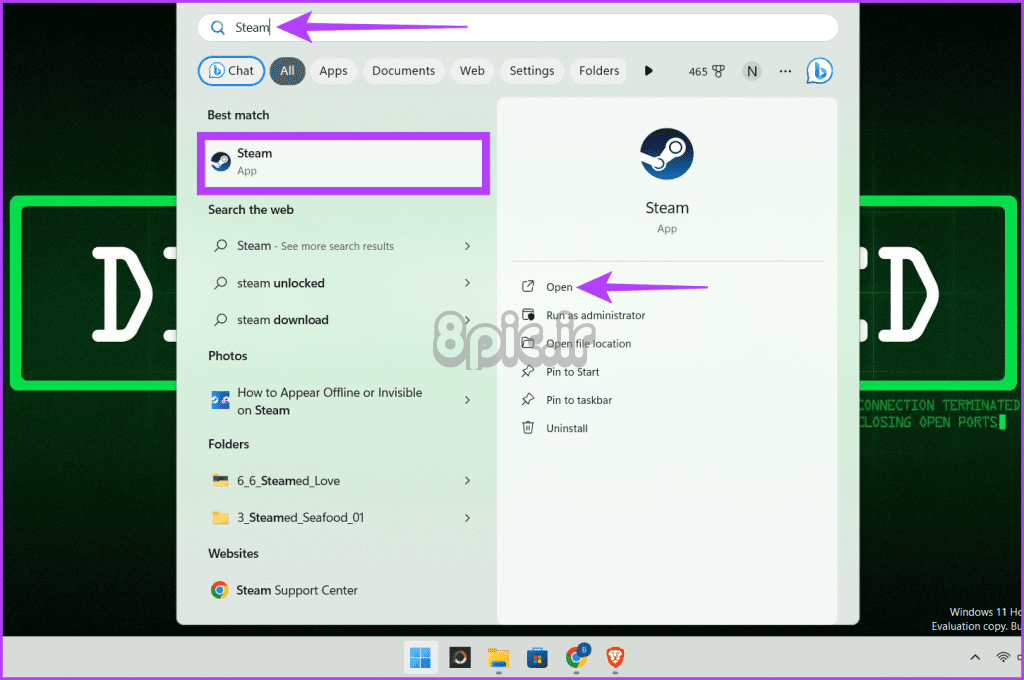
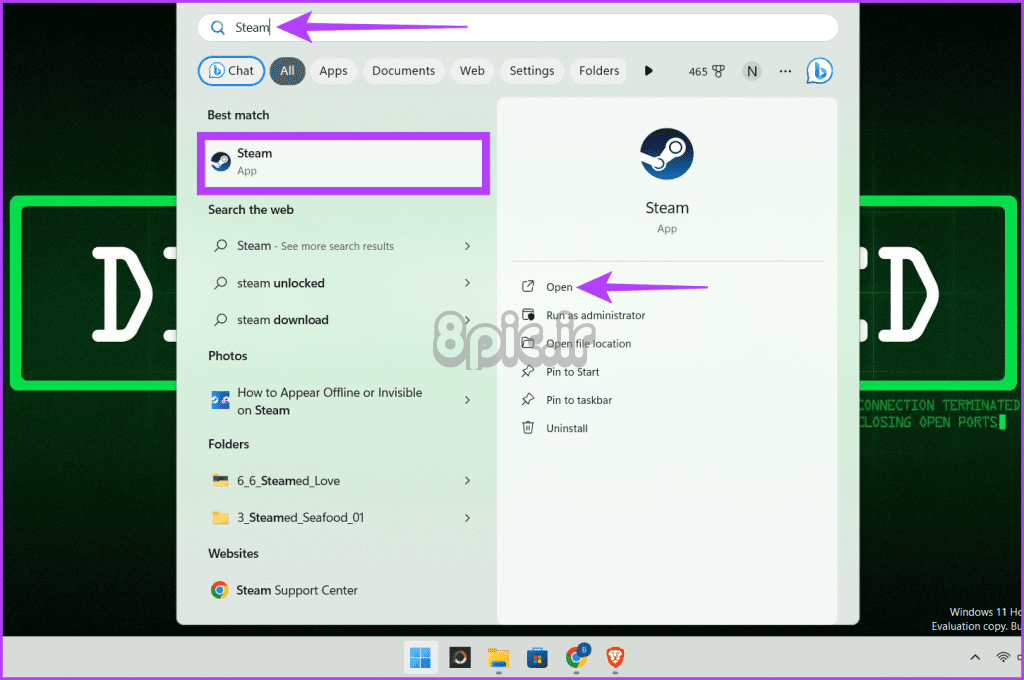
گام 2: روی Friends در نوار ناوبری کلیک کنید و Offline یا Invisible را انتخاب کنید.
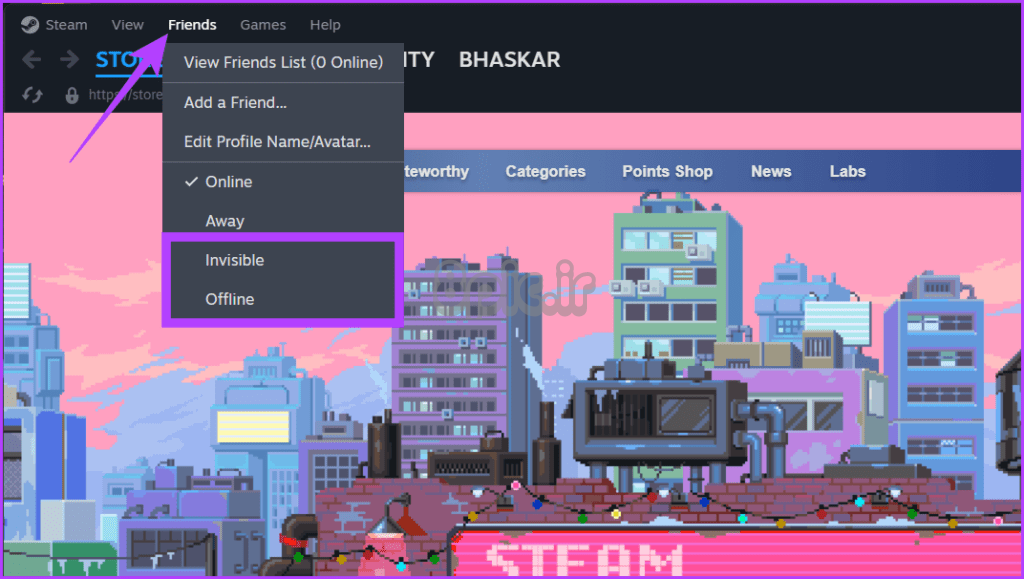
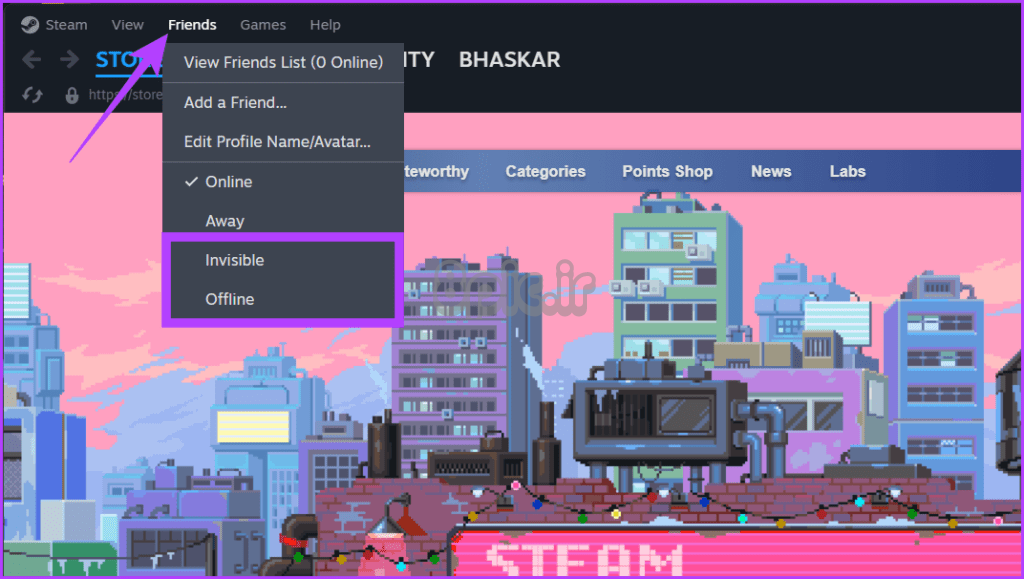
همچنین بخوانید: نحوه دانلود و استفاده از Steam در ویندوز.
در مک
مرحله 1: Spotlight را با فشار دادن command + spacebar روی صفحه کلید خود باز کنید. به دنبال Steam بگردید و برنامه را اجرا کنید.
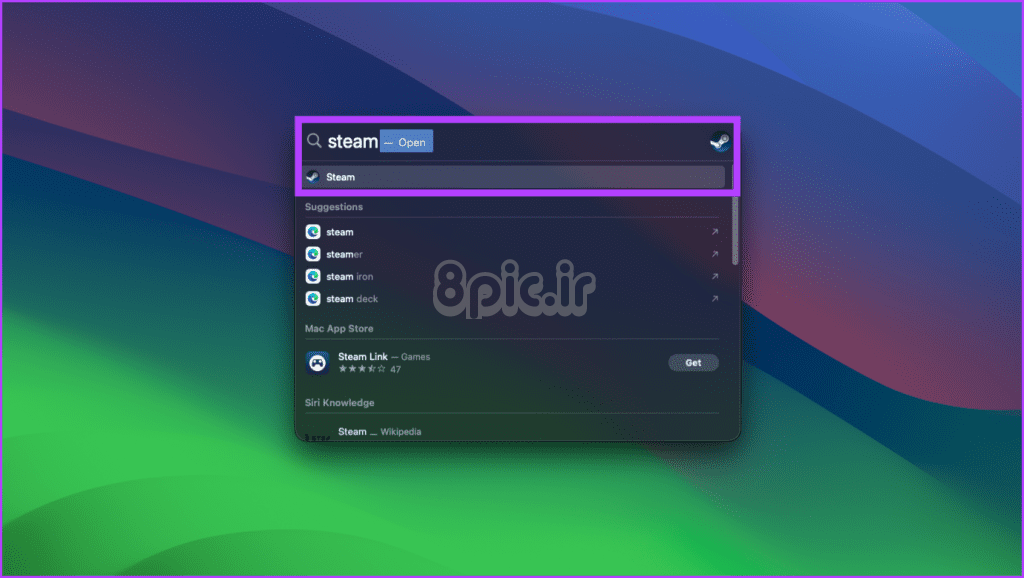
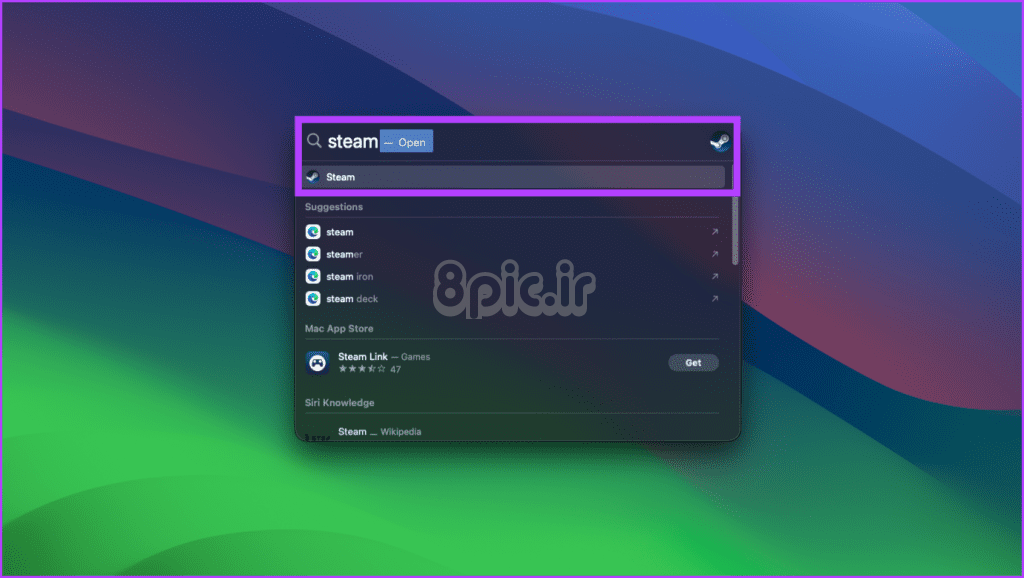
گام 2: در نوار منو، روی Friends کلیک کنید و Offline یا Invisible را انتخاب کنید.
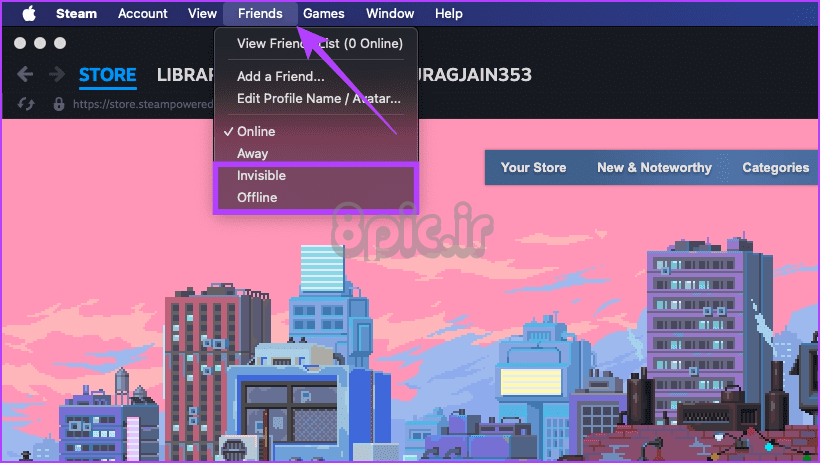
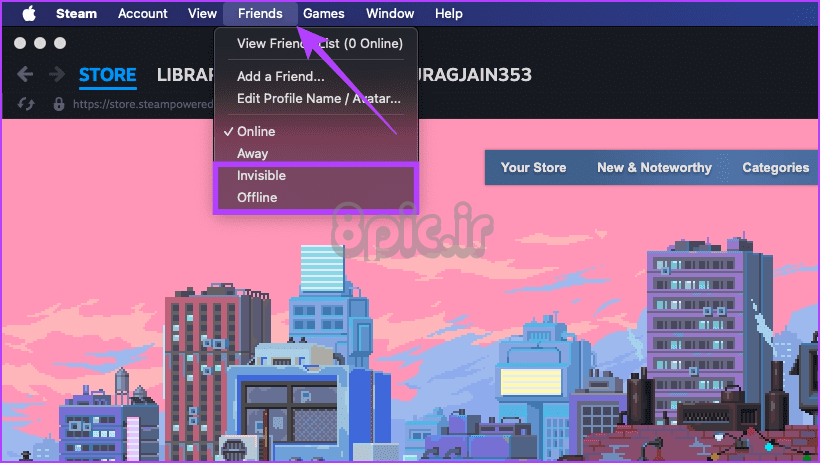
همچنین بخوانید: نحوه رفع عدم کارکرد جستجوی Spotlight در مک
چگونه در برنامه وب استیم نامرئی ظاهر شویم
اگر از استفاده از برنامه وب استیم لذت می برید، مراحل زیر را دنبال کنید تا در استیم نامرئی شوید.
توجه داشته باشید: در برنامه وب Steam گزینه ای برای آفلاین شدن ندارید.
مرحله 1: هر مرورگر وب را راه اندازی کنید و به وب سایت Steam بروید.
توجه داشته باشید: ما از مرورگر کروم برای اهداف نمایشی استفاده خواهیم کرد.
گام 2: به صفحه چت بروید.
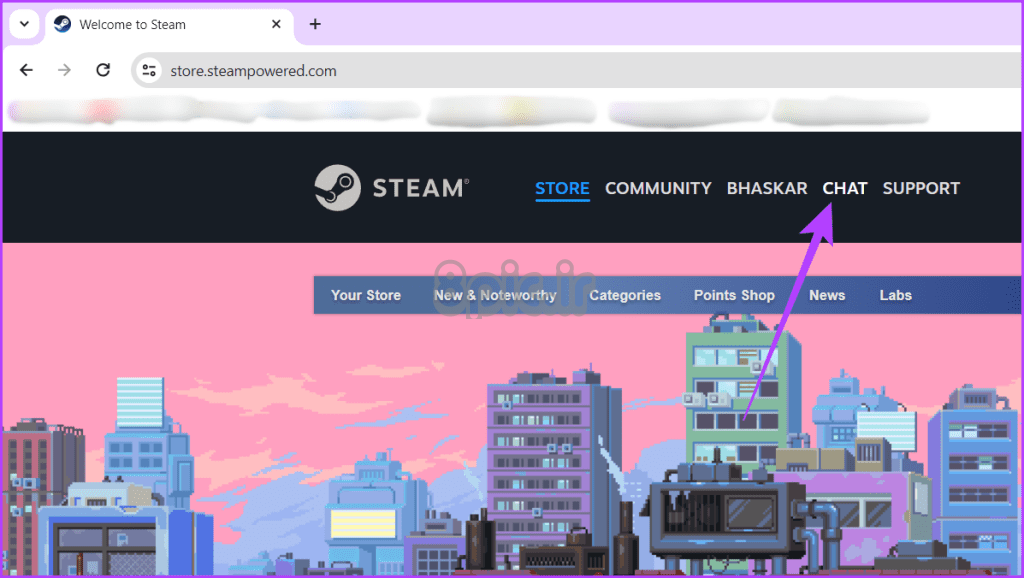
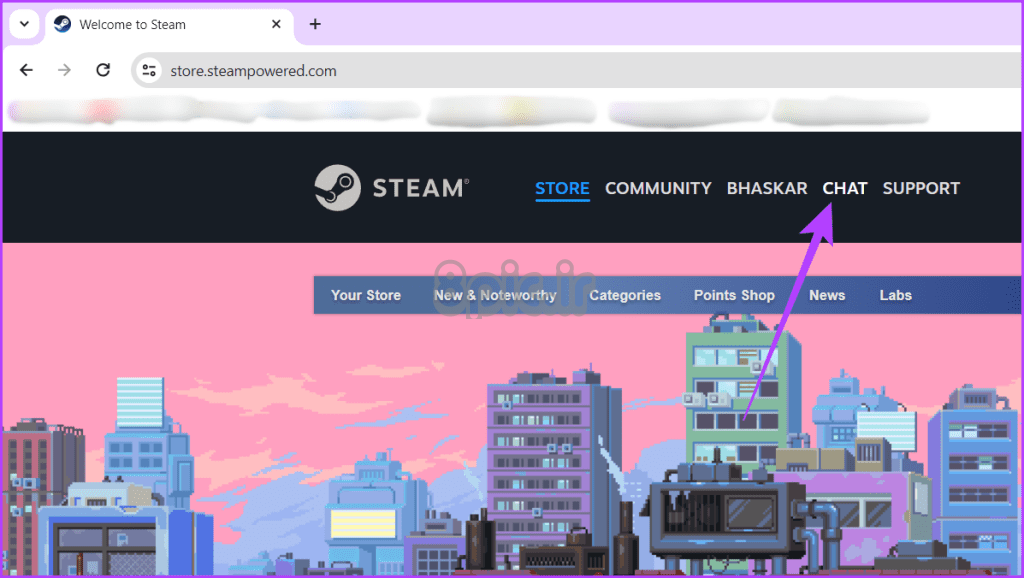
مرحله 3: در پنجره سمت چپ، روی نماد کشویی کنار نام خود کلیک کرده و Invisible را انتخاب کنید.
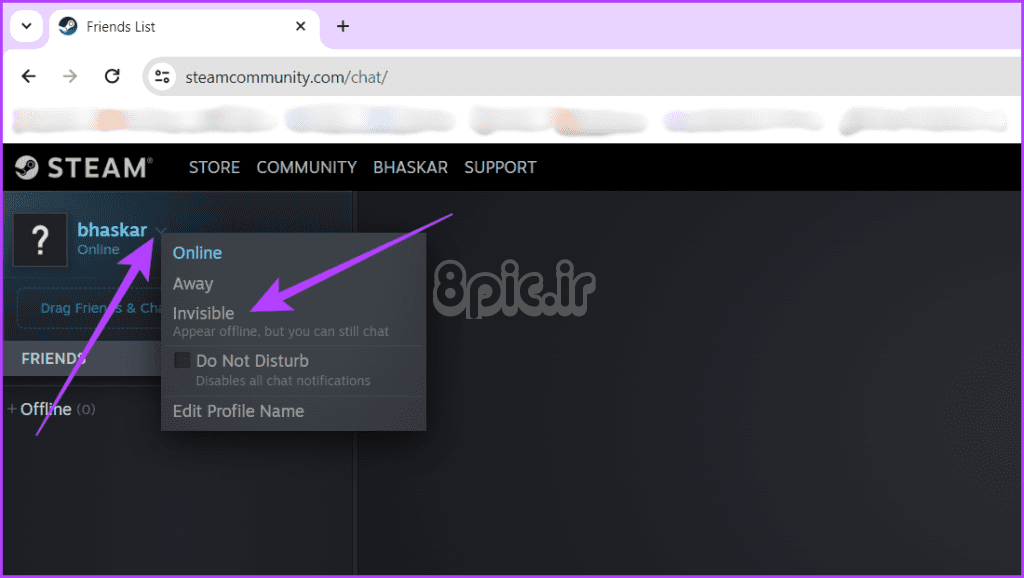
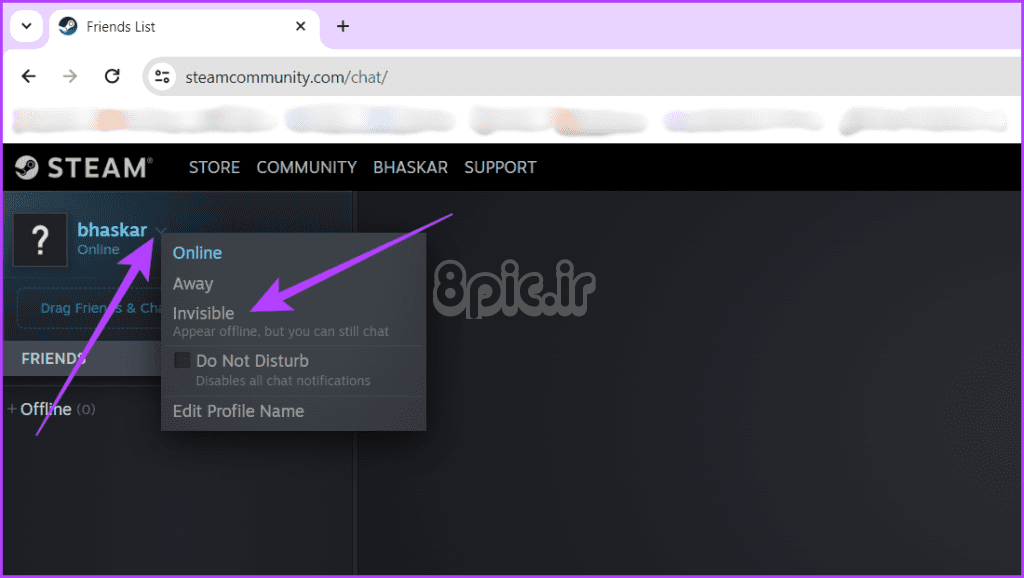
نحوه راه اندازی Steam در حالت نامرئی با استفاده از برنامه موبایل
بازیهای موبایلی این روزها تقاضای زیادی دارند و اگر شما هم از جمله کاربرانی هستید که دوست دارید از برنامه Steam در دستگاههای تلفن همراه خود استفاده کنید، با استفاده از مراحل ذکر شده در زیر استیم را در حالت نامرئی راهاندازی کنید.
توجه داشته باشید: قابلیت آفلاین شدن در اپلیکیشن موبایل وجود ندارد.
مرحله 1: برنامه Steam Chat را در دستگاه تلفن همراه خود باز کنید و روی منوی همبرگر (نماد سه خطی) ضربه بزنید.
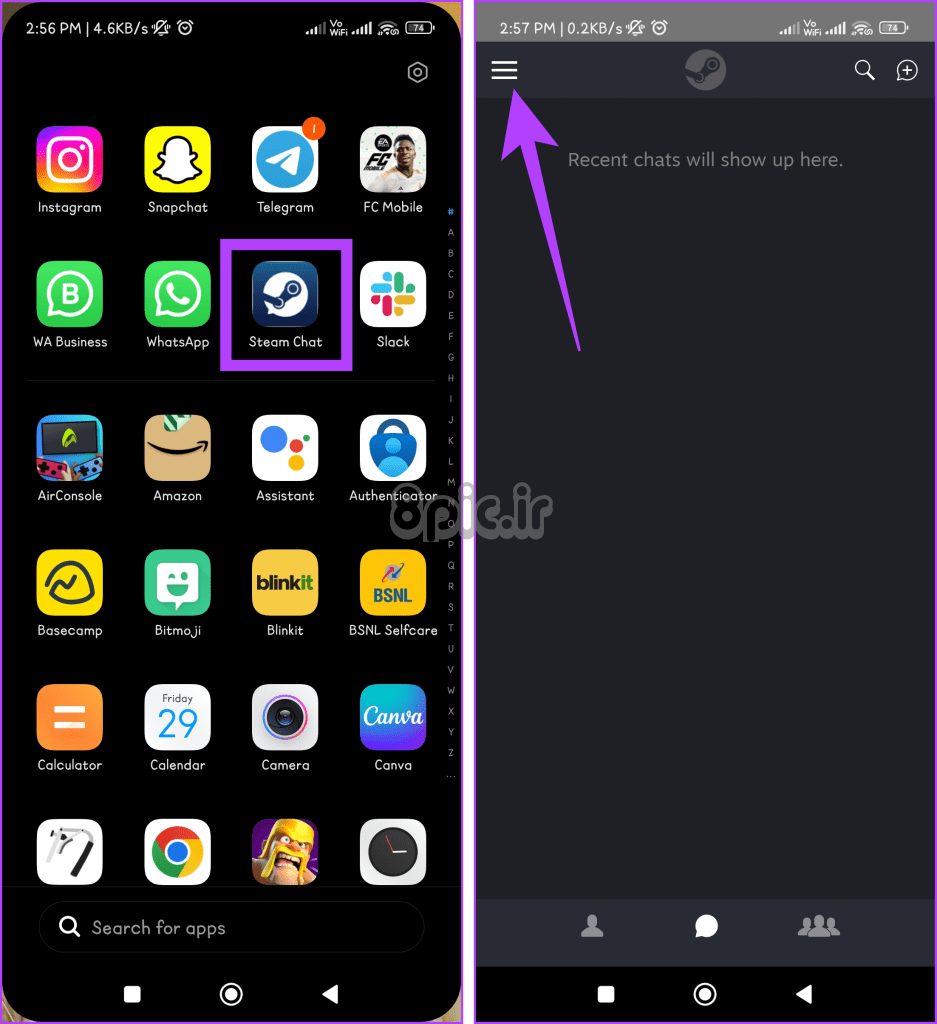
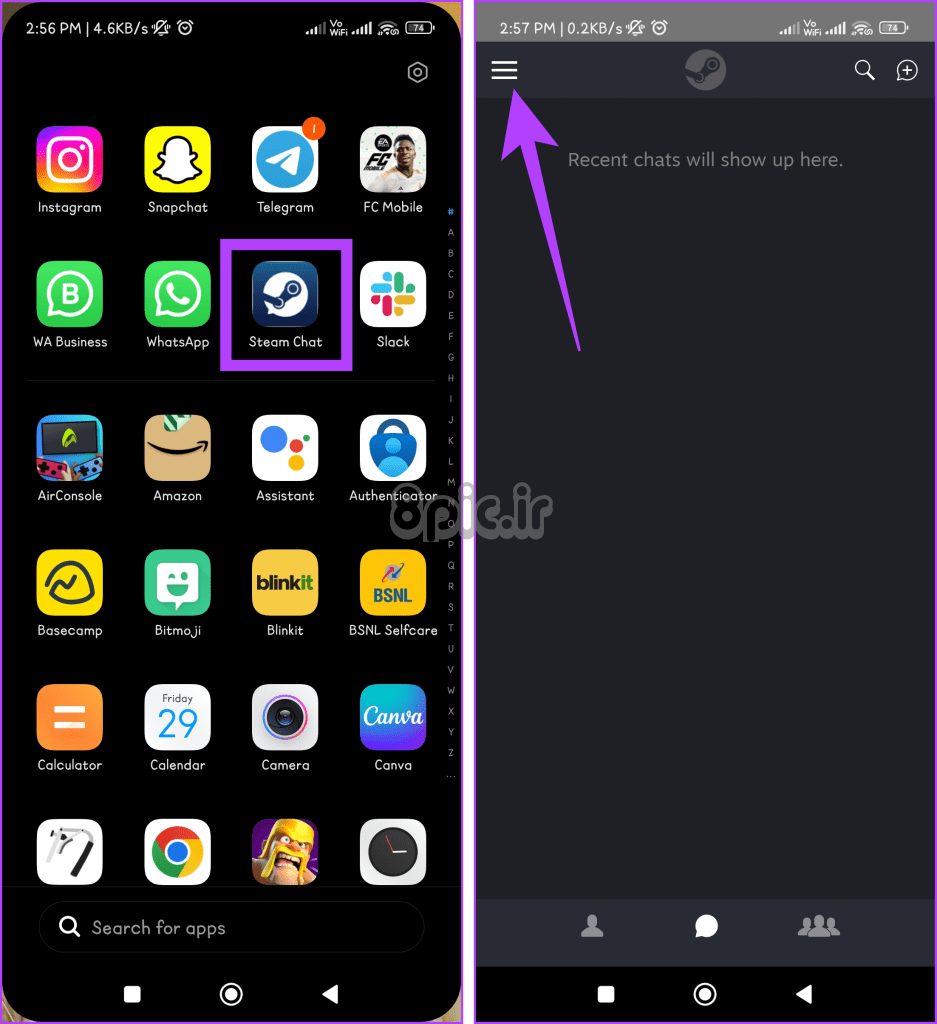
گام 2: از میان گزینه ها گزینه Invisible را انتخاب کنید و در منوی باز شده روی OK ضربه بزنید.
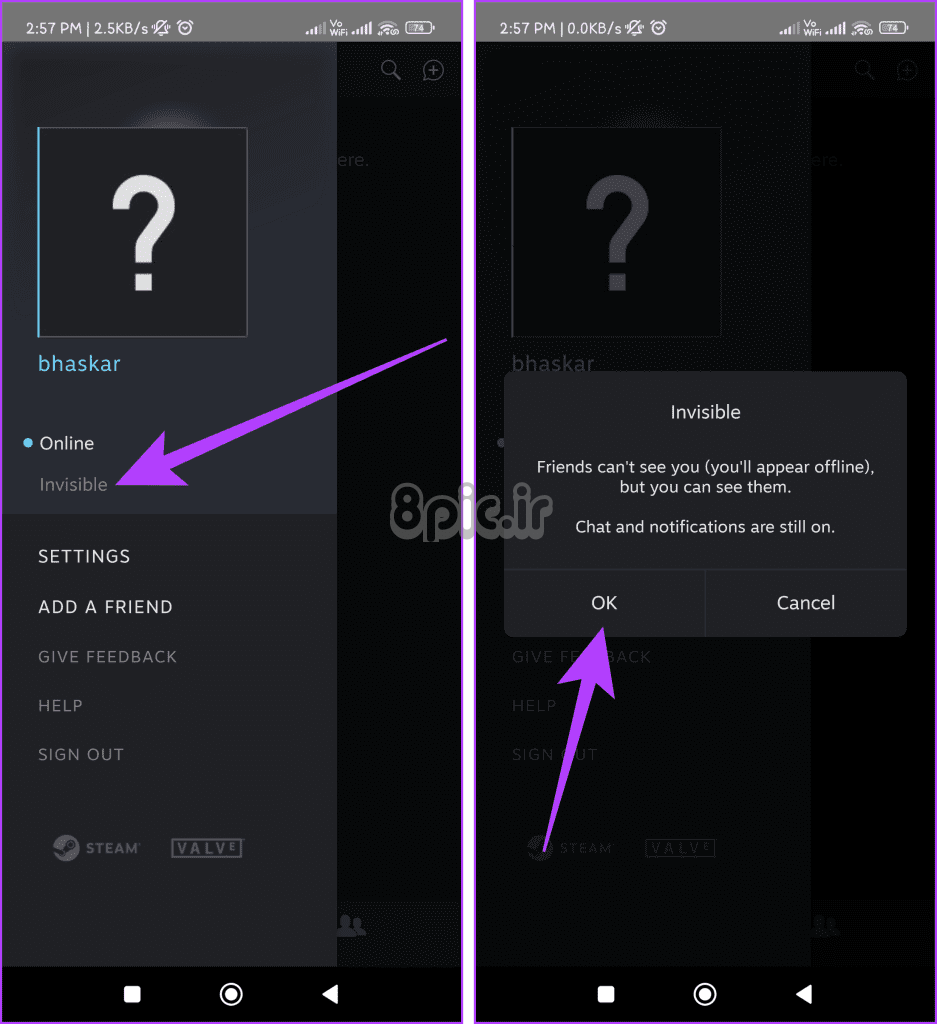
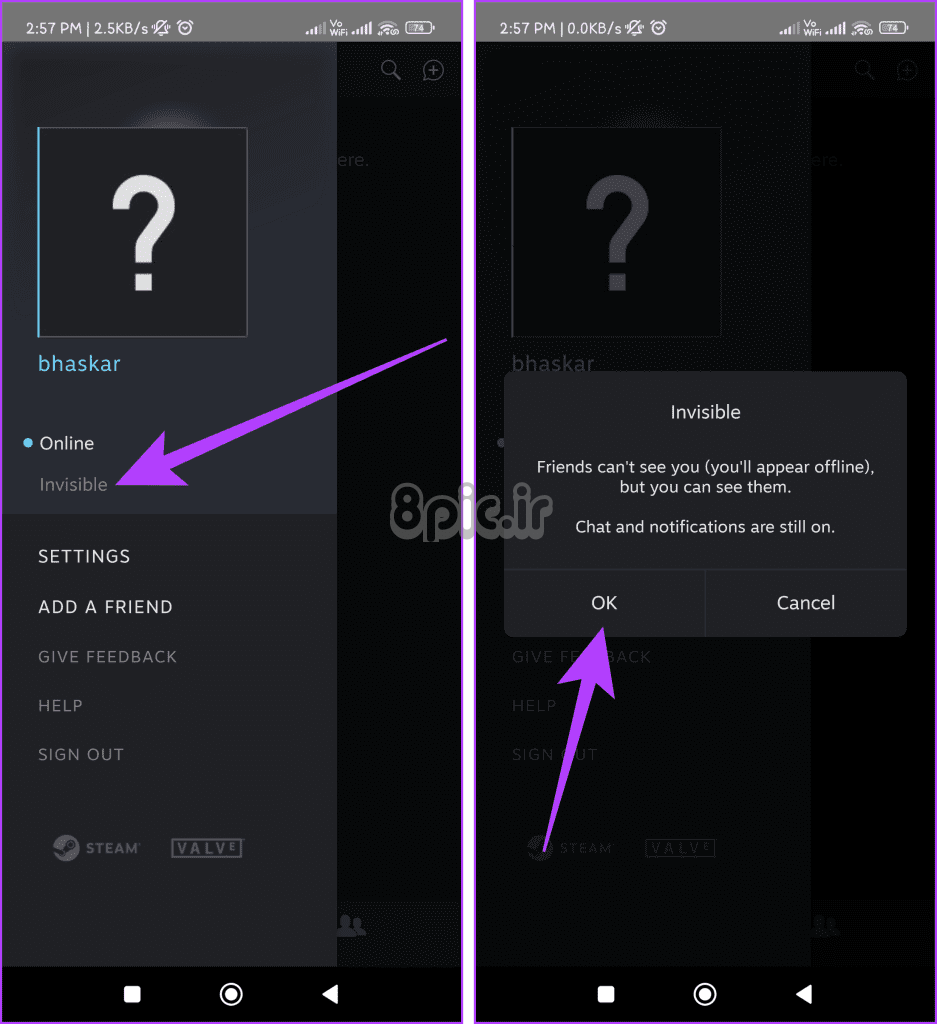
کارت عالی بود! شما با موفقیت توانستید وضعیت آنلاین خود را پنهان کنید. میتوانید با جستجوی یک نقطه خاکستری در کنار Invisible در زیر نام خود دوباره بررسی کنید. همچنین، هنگامی که وضعیت خود را روی نامرئی تنظیم می کنید، منوی همبرگر دارای یک نقطه خاکستری است.
همچنین بخوانید: نحوه اجرای بازی های استیم در اندروید و آی او اس.
اگر نمیخواهید وضعیت Steam خود را آفلاین کنید، گزینههایی را در نظر بگیرید
اگر در قرار دادن وضعیت Steam خود در حالت آفلاین مردد هستید، اما همچنان می خواهید حریم خصوصی یا کنترلی بر تعاملات خود داشته باشید، در اینجا چند گزینه وجود دارد که باید در نظر بگیرید:
- ارتباط فعالانه: از طریق پیام ها یا چت های گروهی به دوستان خود اطلاع دهید که در حال استراحت از بازی هستید یا ممکن است به راحتی در دسترس نباشید. این امر درک را تقویت میکند و به مدیریت انتظارات کمک میکند بدون اینکه نیازی به ظاهر شدن کاملاً آفلاین باشد.
- بازی های آفلاین را انجام دهید: اگر می خواهید از بازی های انفرادی لذت ببرید، بسیاری از بازی های Steam حالت های آفلاین را ارائه می دهند. این به شما امکان می دهد بدون اتصال به اینترنت بازی کنید و از تعاملات آنلاین کاملاً جلوگیری کنید.
- نمایه خود را روی Do Not Disturb تنظیم کنید: این به دوستان شما اطلاع می دهد که شما مشغول هستید و ممکن است فورا پاسخ ندهید. همچنین کمک میکند تا دعوتهای بازی و درخواستهای چت را دلسرد کنید، بدون اینکه کاملاً آفلاین ظاهر شوید، کمی فضای تنفسی به شما میدهد.
در حالی که بهترین رویکرد به نیازها و ترجیحات خاص شما بستگی دارد، آزمایش با گزینه های ذکر شده در بالا می تواند به شما کمک کند تا بهترین کار را برای دستیابی به سطح مطلوب حریم خصوصی و کنترل در Steam پیدا کنید.
همچنین بخوانید: نحوه رفع عدم اتصال Steam به اینترنت در ویندوز.
سوالات متداول در مورد پنهان کردن وضعیت آنلاین در Steam
1. آیا وقتی آفلاین یا نامرئی می شوم به دوستانم اطلاع داده می شود؟
خیر، وقتی وضعیت خود را روی حالت آفلاین یا نامرئی تنظیم کنید، دوستان شما اعلان دریافت نخواهند کرد. از این رو، می توانید بدون هیچ مزاحمتی از بازی خود لذت ببرید.
2. آیا ظاهر شدن آفلاین فعالیت گیم پلی من را پنهان می کند؟
بله، وقتی آفلاین ظاهر میشوید، دوستانتان فعالیتهای گیمپلی شما را نخواهند دید، مانند بازیهایی که در حال انجام آن هستید یا دستاوردهایی که قفل آن را باز میکنید.
3. آیا هنوز هم می توانم پیام ها را در حالی که آفلاین ظاهر می شوم دریافت کنم؟
نه، وقتی آفلاین هستید نمی توانید پیام دریافت کنید. با این حال، اگر حالت Steam Invisible را تنظیم کرده باشید، دوستان شما می توانند برای شما پیام ارسال کنند و شما می توانید در حالی که وضعیت آنلاین خود را مخفی می کنید، به آنها پاسخ دهید.
4. آیا می توانم وضعیت آنلاین خود را برای تغییر خودکار برنامه ریزی کنم؟
متأسفانه، Steam هیچ ویژگی داخلی برای برنامه ریزی تغییرات خودکار در وضعیت آنلاین شما در زمان نوشتن ارائه نمی دهد.
5. آیا هنگام ظاهر شدن آفلاین در استیم، نگرانی در مورد حفظ حریم خصوصی وجود دارد؟
نه، هنگام نمایش آفلاین در Steam هیچ نگرانی در مورد حفظ حریم خصوصی وجود ندارد. با این حال، اشکالات یا اشکالات گاه به گاه ممکن است مانع از آفلاین شدن شما شود.
از بازی کردن لذت ببرید
امیدواریم مقاله بالا به شما کمک کرده باشد که بفهمید چگونه در Steam آفلاین یا نامرئی شوید. اکنون می توانید با تغییر وضعیت خود، حریم خصوصی و کنترل بیشتری بر تجربه Steam خود داشته باشید.
امیدواریم از این مقاله نحوه ظاهر شدن آفلاین یا نامرئی در Steam (بدون گفتن آفلاین) مجله هشت پیک نیز استفاده لازم را کرده باشید و در صورت تمایل آنرا با دوستان خود به اشتراک بگذارید و با امتیاز از قسمت پایین و درج نظرات باعث دلگرمی مجموعه مجله 8pic باشید
لینک کوتاه مقاله : https://5ia.ir/Masryk
کوتاه کننده لینک
کد QR :

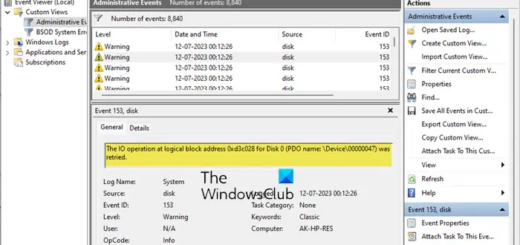
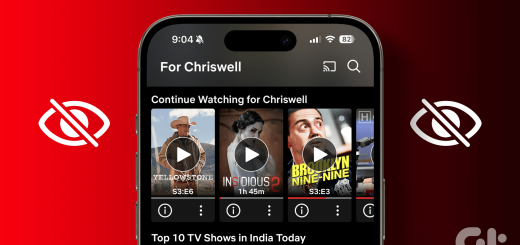




















آخرین دیدگاهها